Corrigir que o Outlook não está sincronizando no Android
Miscelânea / / November 28, 2021
O Microsoft Outlook é um cliente de e-mail extremamente popular que permite gerenciar todas as suas contas de e-mail em um só lugar. Independentemente da natureza da sua conta, ou seja, se é ou não uma conta do Outlook ou alguma outra como Gmail, Yahoo, Exchange, Office 365, etc., Panorama pode ser usado para acessá-los. Você também pode gerenciar seu calendário e arquivos usando um único aplicativo. Todos esses recursos têm sido a razão por trás da popularidade crescente do Outlook. De acordo com alguns usuários do Android, a interface, os recursos e os serviços do Outlook são ainda melhores do que o Gmail.
No entanto, um problema problemático com o Outlook é que às vezes ele não sincroniza. Como resultado, as mensagens recebidas demoram muito para aparecer na caixa de entrada e não aparecem. Este é um sério motivo de preocupação, pois você tem a chance de perder e-mails importantes relacionados ao trabalho. Se as mensagens não forem entregues no prazo, você terá problemas. No entanto, não há necessidade de entrar em pânico ainda. Existem várias soluções fáceis que você pode tentar para corrigir o problema. Essas soluções serão discutidas em detalhes neste artigo.
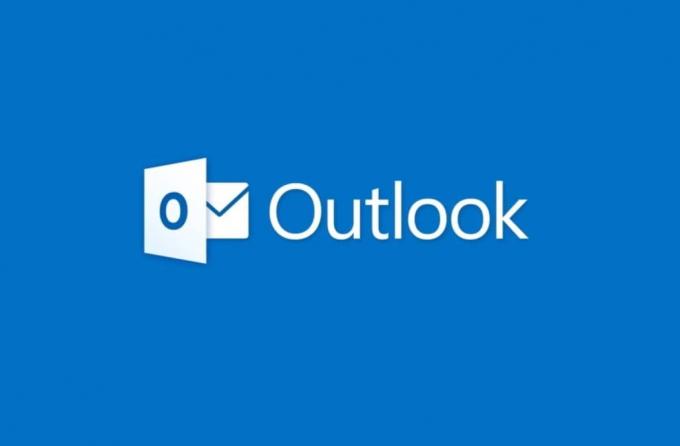
Conteúdo
- Corrigir que o Outlook não está sincronizando no Android
- Método 1: verifique sua conexão com a Internet
- Método 2: redefina a conta que não sincroniza
- Método 3: remover a conta e adicioná-la novamente
- Método 4: limpar cache e dados para Outlook
- Método 5: desinstale o Outlook e instale novamente
Corrigir que o Outlook não está sincronizando no Android
Método 1: verifique sua conexão com a Internet
Bem, para que qualquer aplicativo cliente de e-mail funcione corretamente e sincronize sua conta para carregar as mensagens recebidas, ele precisa de uma conexão estável com a Internet. Quando as mensagens não aparecem na caixa de entrada, a primeira coisa que você precisa verifique a sua conexão de internet. A maneira mais fácil de verificar a conectividade com a Internet é abrir o YouTube e tentar reproduzir qualquer vídeo aleatório. Se ele for reproduzido sem buffer, isso significa que sua Internet está funcionando bem e que a causa do problema é outra. No entanto, se a causa do problema for a própria Internet, há várias coisas que você pode tentar resolver.
1. Tente reconectar ao seu Wi-Fi. Desligue seu Wi-Fi e ligue-o novamente para permitir que seu celular se conecte à rede Wi-Fi novamente.
2. Se isso não funcionar, você pode esquecer sua rede Wi-Fi e reconfigurar a conexão digitando a senha.
3. Tente mudar para dados móveis e veja se o Outlook pode sincronizar corretamente ou não.
4. Você também pode ligar o modo avião por algum tempo e desligá-lo novamente. Isso permitirá que o centro de rede do dispositivo se reconfigure.
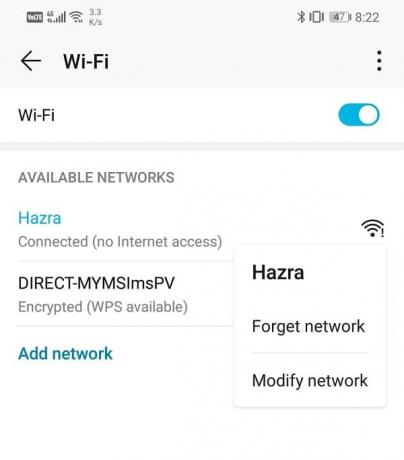
5. Se nenhum desses métodos funcionar, vá em frente e Redefinir Ajustes de Rede.

Método 2: redefina a conta que não sincroniza
Como você pode adicionar várias contas ao Outlook, o problema pode estar associado a uma única conta e não ao aplicativo em si. O aplicativo Outlook permite que você acesse as configurações de cada conta individual separadamente. Você pode usar isso a seu favor para redefinir a conta que não está sincronizando. Muitos usuários do Android conseguiram consertar o Outlook que não está sincronizando com o problema do Android, apenas redefinindo suas contas. Siga as etapas abaixo para ver como.
1. Em primeiro lugar, abra o Aplicativo Outlook no seu dispositivo.
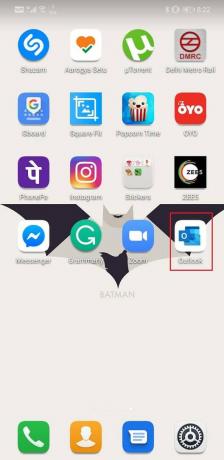
2. Agora toque no Ícone de hambúrguer também conhecido como menu de três linhas no lado superior esquerdo da tela.
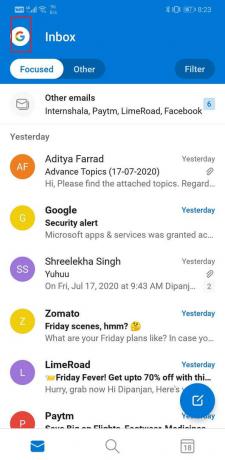
3. Depois disso, clique no Ícone de configurações (uma engrenagem) na parte inferior da tela.
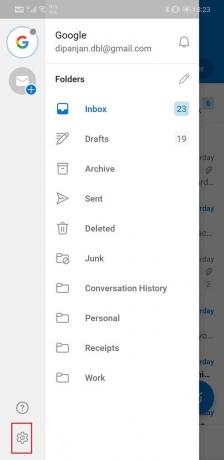
4. Selecione a conta específica que está tendo problemas de sincronização.
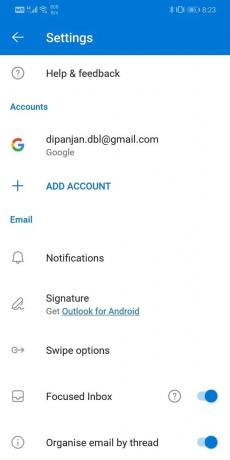
5. Role para baixo e toque no Reiniciar conta opção.

Leia também:Como enviar um convite de calendário no Outlook
Método 3: remover a conta e adicioná-la novamente
Se redefinir sua conta não resolver o problema, você pode prosseguir e remover a conta por completo. Além disso, abra o Outlook em um navegador da web e remova seu smartphone Android da lista de sincronização. Isso removerá quaisquer complicações ou configurações desalinhadas anteriormente existentes que resultaram na não sincronização do Outlook. Isso dará um novo começo e estabelecerá uma nova conexão entre o Outlook e sua conta.
Você pode seguir as etapas fornecidas no método anterior para navegar até as configurações de sua conta. No entanto, desta vez, clique no Deletar conta opção em vez de Remover conta.
Método 4: limpar cache e dados para Outlook
O objetivo dos arquivos de cache é reduzir o tempo de inicialização de cada aplicativo. Alguns dados, como credenciais de login e conteúdo da página inicial, são salvos na forma de arquivos de cache que permitem que o aplicativo carregue algo na tela instantaneamente. Cada aplicativo gera seu próprio conjunto de arquivos de cache e dados. No entanto, às vezes os arquivos de cache antigos são corrompidos e podem causar o mau funcionamento do aplicativo. A melhor coisa a fazer nessa situação é limpar o cache e os arquivos de dados do aplicativo com defeito. Isso não afetará suas mensagens, documentos ou quaisquer outros dados pessoais. Ele apenas removerá os arquivos de cache antigos e abrirá espaço para novos arquivos que serão gerados automaticamente. Siga as etapas abaixo para limpar o cache e os arquivos de dados do Outlook.
1. Vou ao Definições do seu telefone.
2. Toque no Apps opção.
3. Agora selecione Panorama na lista de aplicativos.

4. Agora clique no Armazenar opção.
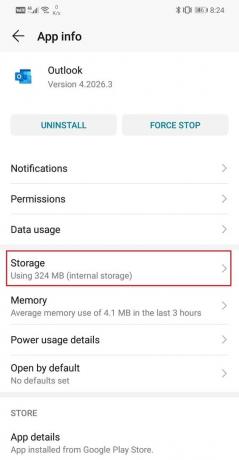
5. Agora você verá as opções para limpar dados e limpar cache. Toque nos respectivos botões e os referidos arquivos serão excluídos.
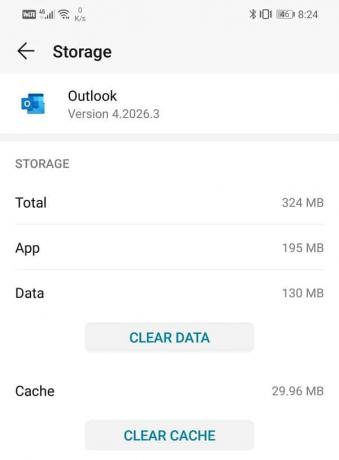
6. Agora, sair das configurações e abrir o Outlook. Você terá que entrar novamente em suas contas de e-mail.
7. Faça isso e veja se você consegue corrigir o problema de não sincronização do Outlook em seu telefone Android.
Método 5: desinstale o Outlook e instale novamente
Se nenhum dos métodos acima funcionar, é hora de desinstale o Outlook e instale novamente mais tarde. Algo que precisa ser mencionado aqui é que você também precisa remover seu dispositivo Android da lista de sincronização do Outlook abrindo o Outlook em um navegador da web. Se você realmente deseja limpar o paladar e começar de novo, simplesmente desinstalar o aplicativo não é suficiente. Você precisa realizar ambas as ações mencionadas acima para remover o Outlook do seu dispositivo com sucesso. Siga as etapas fornecidas abaixo para ver como:
1. Abrir Definições no seu dispositivo.
2. Agora toque no Apps opção.
3. Procurar Panorama na lista de aplicativos instalados e toque nele.

4. Depois disso, toque no Desinstalar botão.
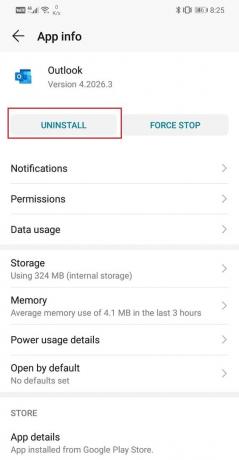
5. Assim que o aplicativo tiver sido removido do seu dispositivo, e você precisar remover o seu telefone celular da lista de dispositivos móveis que estão sendo sincronizados com a caixa de correio do Outlook.
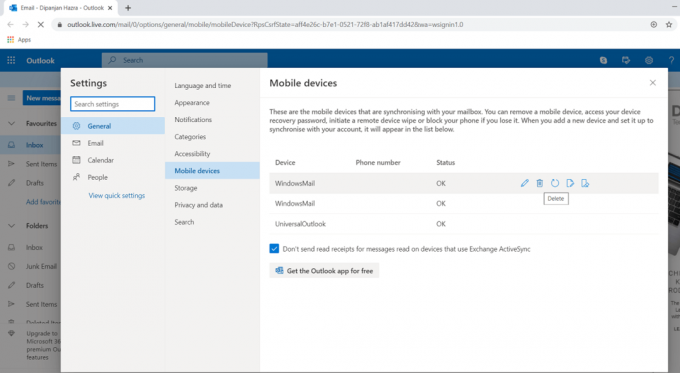
6. Para fazer isso, clique aqui ligação para ir diretamente para as configurações de dispositivos móveis do Outlook.
7. Aqui, procure o nome do seu dispositivo e coloque o ponteiro do mouse sobre ele. Você encontrará a opção de exclusão aparecendo na tela, clique nela e seu dispositivo será removido da lista de sincronização do Outlook.
8. Depois disso, reinicie o seu dispositivo.
9. Agora instale o Outlook mais uma vez a partir da Play Store e veja se funciona corretamente ou não.
Recomendado:
- Corrigir problema de carregamento do widget no Android
- Como iniciar o Outlook no modo de segurança
- Como obter o Snapchat Streak de volta depois de perdê-lo
Esperamos que essas soluções sejam úteis e você seja capaz de corrigir o Outlook não sincronizando no problema do Android. No entanto, às vezes o problema é apenas uma nova atualização. Bugs e falhas freqüentemente encontram seu caminho em novas atualizações que causam o mau funcionamento do aplicativo. Nesse caso, o que você pode fazer é esperar que a Microsoft lance uma nova atualização com correções de bug ou baixar um arquivo APK para uma versão mais antiga.
Você precisa desinstale seu aplicativo primeiro e, em seguida, vá para sites como o APKMirror e pesquise o Outlook. Aqui, você encontrará várias versões do Outlook organizadas de acordo com a data de lançamento. Você pode ter que rolar um pouco para baixo para encontrar uma versão antiga. Depois de obtê-lo, baixe e instale o arquivo APK no seu dispositivo e isso deve funcionar perfeitamente. Certifique-se de não atualizar o aplicativo, mesmo que seja solicitado a fazê-lo.

